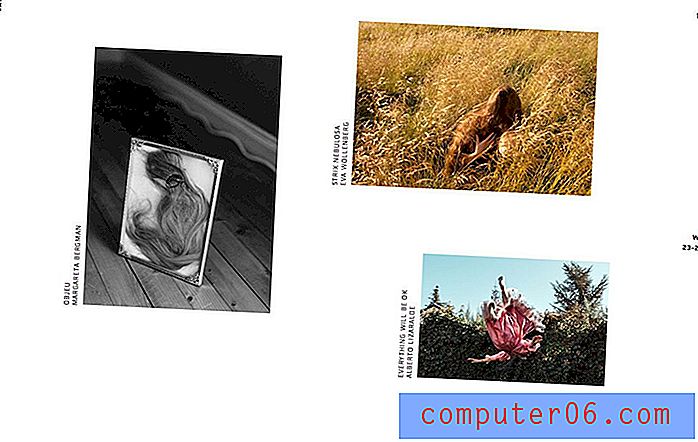Dropbox가 iPhone에서 업로드에 셀룰러 데이터를 사용하지 못하게하는 방법
이 기사의 단계에서는 사진 및 비디오 업로드에 셀룰러 데이터 사용을 중지하도록 Dropbox iPhone 앱에서 설정을 변경하는 방법을 보여줍니다.
- 이 설정을 변경하면 셀룰러 네트워크에 연결된 경우 Dropbox iPhone 앱이 비디오 또는 사진을 업로드 할 수 없게됩니다.
- Wi-Fi 네트워크에 연결되어 있어도 사진과 비디오를 업로드 할 수 있습니다.
- 이 메뉴에는 Dropbox 앱의 업로드 동작을 제어 할 수있는 몇 가지 다른 옵션이 있습니다.
- Dropbox 앱을 엽니 다.
- 화면 오른쪽 하단에서 계정 옵션을 선택하십시오.
- 카메라 업로드 옵션을 선택하십시오.
- 셀룰러 데이터 사용 오른쪽에있는 버튼을 눌러 끕니다.
iPhone에 Dropbox 앱을 설치하는 가장 좋은 이유 중 하나는 사진과 비디오를 다른 장치와 컴퓨터로 쉽게 가져올 수 있기 때문입니다.
Dropbox 앱을 사용하면 파일을 중앙 집중화하여 Dropbox 앱 또는 웹 브라우저를 사용하여 다른 장치에서 파일에 액세스 할 수 있습니다.
그러나 사진 및 비디오 파일은 상당히 클 수 있으며 셀룰러 네트워크를 통해 해당 파일을 업로드하면 많은 데이터가 소비 될 수 있습니다.
파일을 업로드하기 위해 Wi-Fi 연결이 될 때까지 기다릴 수 있으면 다른 활동에 더 유용한 데이터를 저장할 수 있습니다.
아래 가이드는 Dropbox 앱이 셀룰러 데이터를 사용하여 파일을 업로드하지 못하게하는 방법을 보여줍니다.
Dropbox가 셀룰러 데이터를 사용하여 iPhone에서 파일을 업로드하지 못하게하는 방법
이 기사의 단계는 iOS 13.3.1의 iPhone 11에서 수행되었습니다. 이 기사를 쓸 때 사용 가능한 최신 버전의 Dropbox 앱을 사용하고 있습니다.
1 단계 : Dropbox 앱을 엽니 다.

2 단계 : 화면 오른쪽 하단에서 계정 탭을 선택합니다.
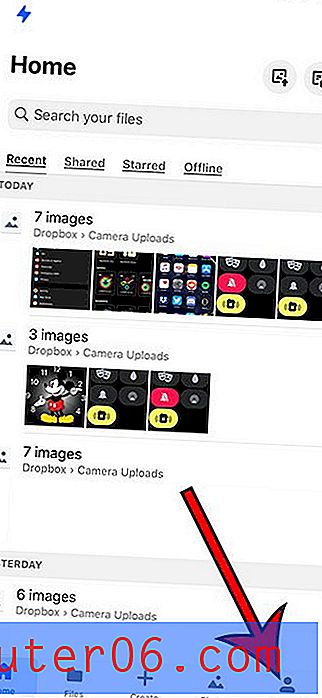
3 단계 : 메뉴에서 카메라 업로드 항목을 선택합니다.
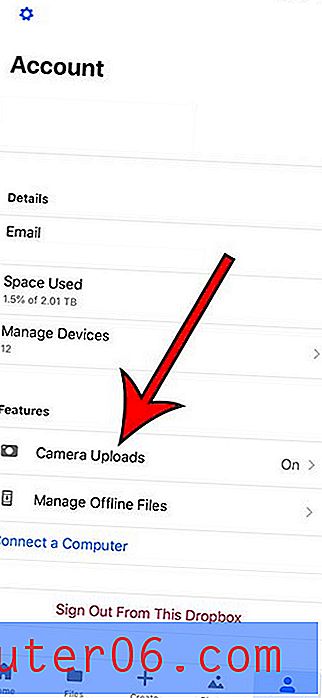
4 단계 : 셀룰러 데이터 사용 오른쪽에있는 버튼을 터치하여 끕니다. 아래 그림에서 꺼져 있습니다.
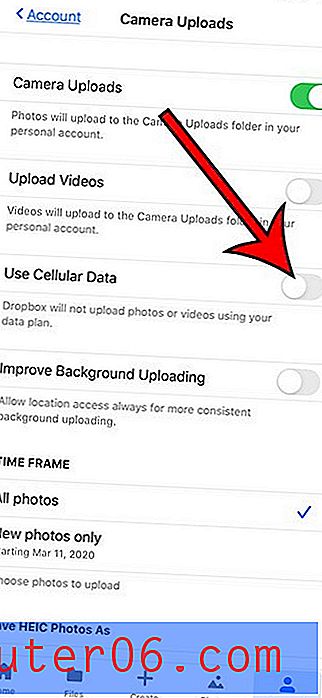
사진과 함께 비디오를 업로드 할 수 있도록 Dropbox 앱에서 비디오 업로드를 활성화하는 방법을 알아보십시오.